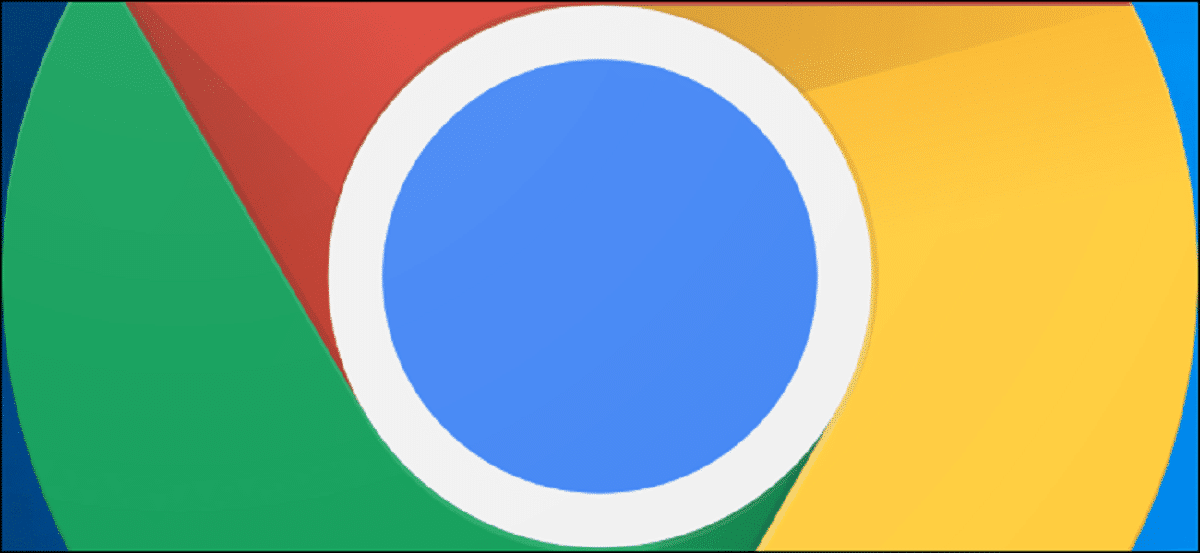
Prehliadač Google Chrome neprestáva inovovať a experimentovať každý deň. Niektoré z týchto testov sú platné vo všetkých operačných systémoch, iné sú však exkluzívne určené pre systémy Windows alebo Mac. Prehliadač Chrome tentoraz pracuje na zjednodušenej verzii celej obrazovky pre OS X. Aby sme tento experiment aktivovali, musíme iba urobiť niekoľko krokov.
Máte ho prístupný vždy, keď robíte jednu vec, takže musíte mať nainštalovaný prehliadač, v predvolenom nastavení neprichádza, hoci je stiahnuteľný na stránke Chrome aj na iných stránkach. Pred vykonaním tohto postupu je dôležité, aby ste nainštalovali a udelili rôzne povolenia, o ktoré bude žiadať, ktorých je pomerne málo a potom ich sotva musíte otvoriť ako zvyčajne.
Zapnite zjednodušenú celú obrazovku v prehliadači Chrome pre Mac Je to cenný spôsob, ako mať vyššie rozlíšenie, ďalšou možnosťou, ktorú máte k dispozícii, je urobiť to rýchlo. Cez nastavenia vpravo hore v 3 bodoch to môžete aktivovať bez toho, aby ste museli pridávať riadok do príkazov vášho systému Mac OS.
Zapnite zjednodušenú celú obrazovku v prehliadači Chrome pre Mac
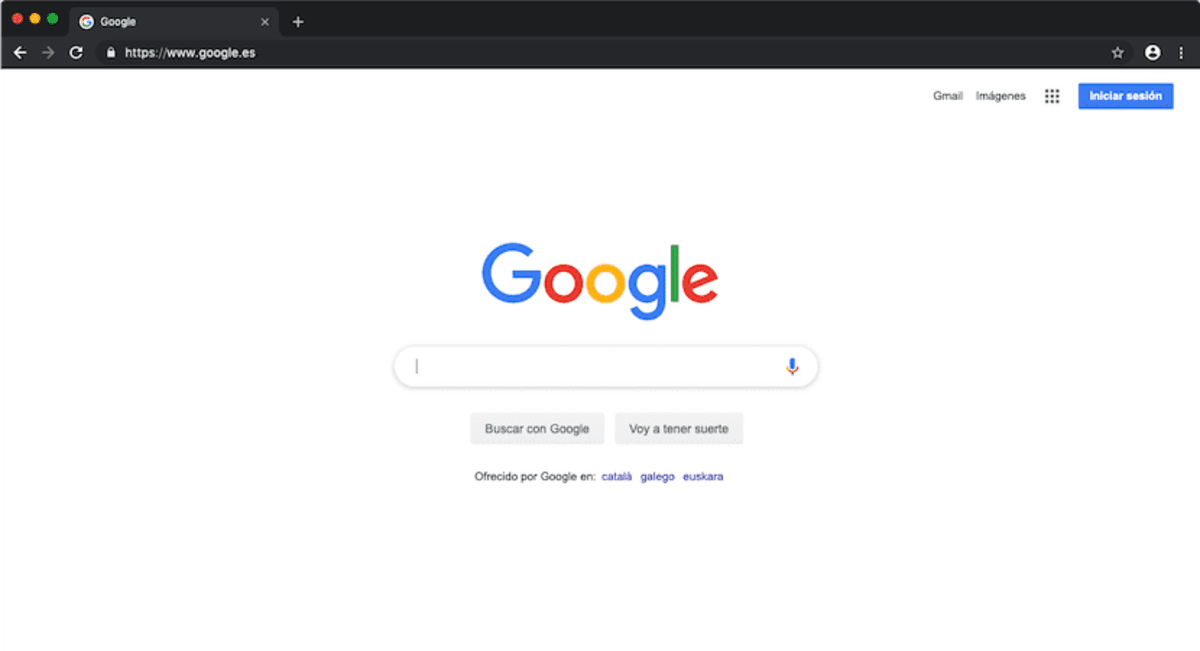
Najskôr otvorte novú kartu. Teraz skopírujte a vložte nasledujúci kód do všeobecného poľa Chrome a stlačte kláves Enter:
chrome: // flags / # enable-simplified-fullscreen
Po načítaní stránky sa zobrazí možnosť podčiarknutá žltou farbou s názvom Povoliť zjednodušenú celú obrazovku. Tiež, musíte kliknúť na Povoliť. Po dokončení uvidíte, že v dolnej časti karty máte správa tlačidlom, ktoré Žiada nás o reštartovanie prehliadača Chrome. Dáme gombík a voila, v prehliadači Google Chrome bude povolená zjednodušená celá obrazovka.
Ak ste v žiadnom kroku nemali jasno, nižšie máte videonávod, ktorý vám ukáže, ako vykonať tento trik:
Rýchlo aktivujte celú obrazovku v prehliadači Chrome
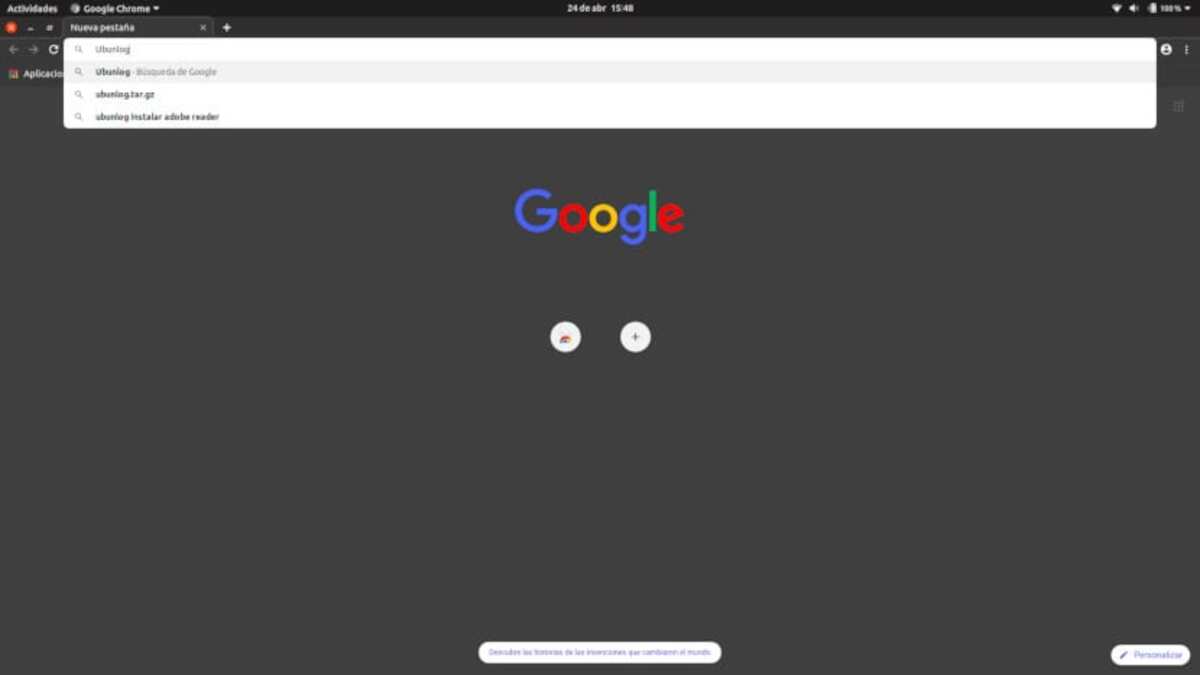
Bude to fungovať podobne, ako to robíte vo Windowse, v Linuxe je to podobné, takže ak ste to ešte neurobili, je vhodné, aby ste si to vedeli aktivovať vo svojom prehliadači Google Chrome. Nie je to jediné, aj stlačením jedného z klávesov ho maximalizujete a uvidíte ho v plnej veľkosti, bez rámikov v rohoch.
To platí, ak sa chystáte pozerať video a potrebujete najvyššie rozlíšenie, dosiahnete to aj kliknutím na malú obrazovku v rámci „Nastavenia“. Preto je vhodné to urobiť spôsobom, ktorý sa vám zdá najjednoduchší., postačí vám skopírovať príkaz a vložiť ho do konzoly.
Ak chcete rýchlo prebudiť obrazovku v operačnom systéme Mac OS, Postupujte takto:
- Otvorte prehliadač v počítači pod operačným systémom Mac OS
- Kliknite na tri bodky vpravo hore a kliknite na „Nastavenia“
- Keď ste vo vnútri, kliknite na malé štvorcové pole, je nad "Tlačiť"
- Potom uvidíte celú obrazovku, a to všetko bez toho, aby ste museli zjednodušovať, čo je v konečnom dôsledku to, čo chcete urobiť bez toho, aby ste museli vkladať kompletný riadok do známej konzoly vášho operačného systému, ktorá je k dispozícii vždy schopné počítače.
Aktivujte celú obrazovku pomocou dvoch kláves
V tomto prípade je zvýšenie priblíženia ďalšou možnosťou v systéme Mac OS, spôsob, ako to urobiť, je najjednoduchší a nevyžaduje veľa času, takže ho máte po ruke na klávesnici. To sa znižuje aj iným spôsobom, takže máte možnosť zvyšovať a znižovať v závislosti od vašej potreby.
Stlačenie musí byť oboje, neoplatí sa najskôr stlačiť jedno a potom druhé, funguje tak zoom, v Mac OS známy aj ako vylepšenie obrazovky. Chrome v predvolenom nastavení obsahuje zoom, ktorý je tiež platný, máte to v rámci "Nastavenia", v troch bodoch vpravo hore.
Ak chcete aktivovať priblíženie pomocou dvoch tlačidiel, vykonajte tento krok:
- Prvá vec je mať otvorený prehliadač, konkrétne Google Chrome
- Potom stlačte klávesy «⌘ + Ctrl + F» a uvidíte, že obrazovka sa zväčšila
- Potom uvidíte obrazovku väčšiu a všetko trochu maximalizované
- Ak ste tak urobili, môžete ho vrátiť do predchádzajúcej veľkosti V nastaveniach, konkrétne v zoome, trochu znížte lupu zo 110-125%
